'>

பல கால் ஆஃப் டூட்டி: பிளாக் ஒப்ஸ் 4 பிளேயர்கள் தங்கள் கேம்கள் செயலிழந்துவிட்டதாக அல்லது கணினியில் முடக்கம் என்று தெரிவித்துள்ளனர். இது எரிச்சலூட்டும். ஆனால் கவலைப்பட வேண்டாம். நீங்கள் சரிசெய்யலாம் பிளாக் ஓப்ஸ் 4 செயலிழக்கும் சிக்கல்கள் கணினியில்.
பிளாக் ஒப்ஸ் 4 ஏன் செயலிழக்கிறது?
உங்கள் வன்பொருள் பிரச்சினை காரணமாக பொதுவாக உங்கள் வீடியோ கேம் செயலிழக்கிறது, எடுத்துக்காட்டாக உங்கள் கிராபிக்ஸ் அட்டை பிரச்சினை. எனவே உங்கள் பிசி விளையாட்டை விளையாடுவதற்கான குறைந்தபட்ச தேவைகளை பூர்த்தி செய்கிறது என்பதை உறுதிப்படுத்திக் கொள்ளுங்கள். உங்கள் விளையாட்டு தரமற்ற பிரச்சினை அல்லது பொருத்தமற்ற அமைப்புகளுடன் இருந்தால் சில நேரங்களில் உங்கள் விளையாட்டு செயலிழக்கும்.
உங்கள் விளையாட்டு செயலிழந்த சிக்கலின் காரணத்தை சரிசெய்வது கடினம், பிளாக் ஒப்ஸ் 4 செயலிழக்கும் சிக்கலை சரிசெய்ய பல வழிகள் உள்ளன.
பிளாக் ஒப்ஸ் 4 செயலிழப்பை எவ்வாறு சரிசெய்வது
கால் ஆஃப் டூட்டியை சரிசெய்ய இங்கே தீர்வுகள் உள்ளன: பிளாக் ஒப்ஸ் 4 செயலிழந்தது. நீங்கள் அனைத்தையும் முயற்சிக்க வேண்டியதில்லை; எல்லாம் மீண்டும் செயல்படும் வரை பட்டியலில் இறங்கவும்.
- உங்கள் CPU ஐ ஓவர்லாக் செய்வதை நிறுத்துங்கள்
- சமீபத்திய இணைப்பு நிறுவவும்
- உங்கள் வீடியோ அட்டை இயக்கியைப் புதுப்பிக்கவும்
- உங்கள் விளையாட்டை ஸ்கேன் செய்து சரிசெய்யவும்
- உங்கள் விளையாட்டில் கிராபிக்ஸ் அமைப்புகளைச் சரிபார்க்கவும்
சரி 1: உங்கள் CPU ஐ ஓவர்லாக் செய்வதை நிறுத்துங்கள்
ஓவர் க்ளோக்கிங் என்பது உங்கள் CPU மற்றும் நினைவகத்தை அவற்றின் அதிகாரப்பூர்வ வேக தரத்தை விட அதிக வேகத்தில் இயக்க அமைப்பதாகும். கிட்டத்தட்ட அனைத்து செயலிகளும் வேக மதிப்பீட்டைக் கொண்டு அனுப்பப்படுகின்றன.
உங்கள் ஜி.பீ.யூவின் கடிகார அதிர்வெண்ணை நீங்கள் அதிகரித்திருக்கலாம், இதனால் அது வேகமாக செயல்படவும், உங்கள் விளையாட்டு செயல்திறனை மேம்படுத்தவும் முடியும். ஆனால் இது சில நேரங்களில் உங்கள் விளையாட்டின் ஸ்திரத்தன்மையை குறைமதிப்பிற்கு உட்படுத்தும். கால் ஆஃப் டூட்டி: பிளாக் ஒப்ஸ் 4 உங்கள் ஜி.பீ.யை ஓவர்லாக் செய்த பிறகு செயலிழக்கத் தொடங்கினால், அதை இயல்புநிலை அமைப்பிற்கு மீண்டும் குறைக்க முயற்சி செய்யலாம். நீங்கள் அனுபவிக்கும் செயலிழப்பு சிக்கல்களின் எண்ணிக்கையைத் தடுக்க அல்லது குறைக்க இது போதுமானதாக இருக்கலாம்.
சரி 2: சமீபத்திய இணைப்பை நிறுவவும்
மறுதொடக்கம் செய்வதன் மூலம் பல தொழில்நுட்ப சிக்கல்களை தீர்க்க முடியும் என்பதால், உங்கள் கணினியையும் விளையாட்டையும் மறுதொடக்கம் செய்ய இது ஒருபோதும் வலிக்காது. பிழையை சரிசெய்ய பெரும்பாலும் இது போதுமானதாக இருக்கும்.
கேம் டெவலப்பர்கள் தங்கள் கேம்களை மேம்படுத்துவதற்கும் ஏதேனும் சிக்கல்களைச் சரிசெய்வதற்கும் எப்போதும் இணைப்புகளை வெளியிடுகிறார்கள், எனவே உங்கள் விளையாட்டின் புதுப்பிப்புகளை நீங்கள் சரிபார்க்க வேண்டும். புதுப்பித்த நிலையில் வைத்திருக்க சமீபத்திய பேட்சை நிறுவவும். இது பிளாக் ஓப்ஸ் 4 செயலிழப்பு போன்ற சில சிக்கல்களை சரிசெய்ய முடியும்.
சரி 3: உங்கள் வீடியோ அட்டை இயக்கியைப் புதுப்பிக்கவும்
நீங்கள் தவறான சாதன இயக்கியைப் பயன்படுத்தினால், அது காலாவதியானது. உங்கள் கணினியில் உங்கள் எல்லா இயக்கிகளையும் புதுப்பித்து, இது உங்கள் சிக்கலை சரிசெய்கிறதா என்று பார்க்க வேண்டும்.
உங்கள் இயக்கியை கைமுறையாகவோ அல்லது தானாகவோ புதுப்பிக்கலாம். கையேடு செயல்முறை நேரம் எடுக்கும், தொழில்நுட்ப மற்றும் ஆபத்தானது, எனவே நாங்கள் அதை இங்கே மறைக்க மாட்டோம். உங்களிடம் சிறந்த கணினி அறிவு இல்லையென்றால் நாங்கள் அதை பரிந்துரைக்க மாட்டோம்.
உங்கள் இயக்கியை தானாக புதுப்பிப்பது, மறுபுறம், மிகவும் எளிதானது. வெறுமனே நிறுவி இயக்கவும் டிரைவர் ஈஸி , மேலும் இது உங்கள் கணினியில் புதிய இயக்கிகள் தேவைப்படும் எல்லா சாதனங்களையும் தானாகவே கண்டுபிடித்து அவற்றை உங்களுக்காக நிறுவும். அதை எவ்வாறு பயன்படுத்துவது என்பது இங்கே.
1) பதிவிறக்க Tamil இயக்கி எளிதாக நிறுவவும்.
2) டிரைவர் ஈஸி இயக்கவும் மற்றும் கிளிக் செய்யவும் இப்போது ஸ்கேன் செய்யுங்கள் பொத்தானை. டிரைவர் ஈஸி பின்னர் உங்கள் கணினியை ஸ்கேன் செய்து ஏதேனும் சிக்கல் இயக்கிகளைக் கண்டறியும்.
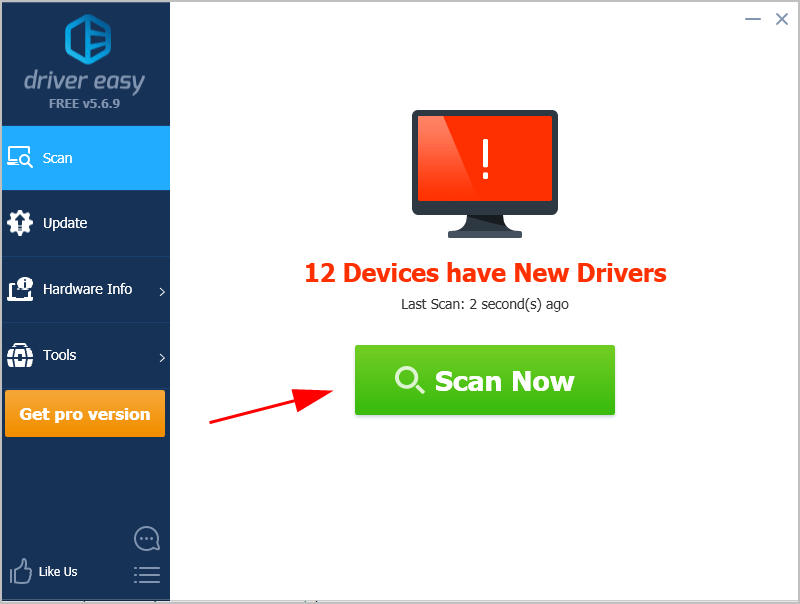
3) கிளிக் செய்யவும் புதுப்பிப்பு அதற்கான சமீபத்திய மற்றும் சரியான இயக்கியைப் பதிவிறக்க உங்கள் கிராபிக்ஸ் கார்டுக்கு அடுத்த பொத்தானை அழுத்தவும், பின்னர் நீங்கள் அதை கைமுறையாக நிறுவலாம்.
நீங்கள் கிளிக் செய்யலாம் அனைத்தையும் புதுப்பிக்கவும் உங்கள் கணினியில் காலாவதியான அல்லது விடுபட்ட அனைத்து இயக்கிகளையும் தானாக புதுப்பிக்க கீழ் வலதுபுறத்தில் உள்ள பொத்தானை (இதற்கு இது தேவைப்படுகிறது சார்பு பதிப்பு - உங்களிடம் ஏற்கனவே இல்லையென்றால், நீங்கள் கிளிக் செய்யும் போது மேம்படுத்தும்படி கேட்கப்படுவீர்கள் அனைத்தையும் புதுப்பிக்கவும் ).
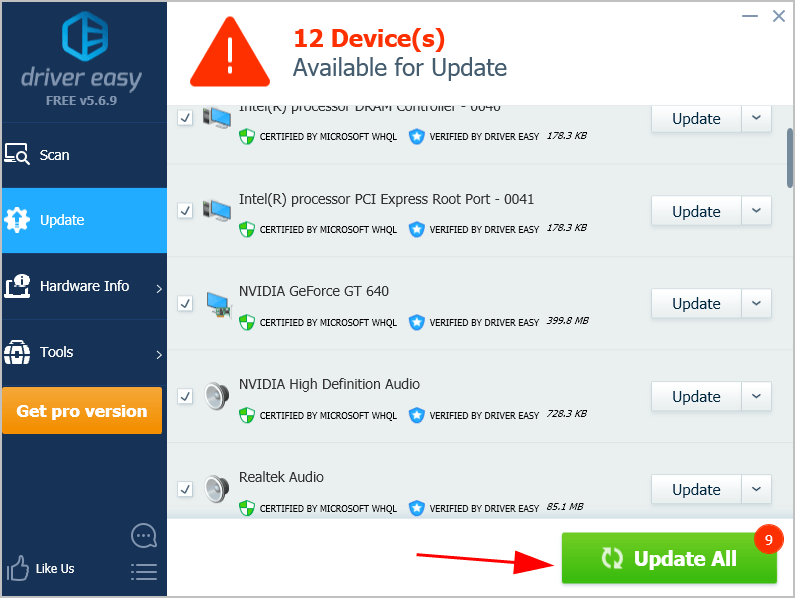
4) நடைமுறைக்கு வர உங்கள் கணினியை மறுதொடக்கம் செய்யுங்கள்.
கால் ஆஃப் டூட்டியைத் தொடங்கவும்: பிளாக் ஒப்ஸ் 4 மற்றும் அது செயலிழப்பதை நிறுத்துமா என்று பாருங்கள்.
சரி 4: உங்கள் விளையாட்டை ஸ்கேன் செய்து சரிசெய்யவும்
பனிப்புயல் பயன்பாட்டில் உள்ள ஸ்கேன் மற்றும் பழுதுபார்க்கும் அம்சம் பிளாக் ஒப்ஸ் 4 செயலிழக்கும் சிக்கலை சரிசெய்ய உதவுகிறது.
நீங்கள் செய்ய வேண்டியது இங்கே:
1) உங்கள் கணினியில் பனிப்புயல் பயன்பாட்டைத் திறக்கவும்.
2) கிளிக் செய்யவும் விளையாட்டுகள் . கிளிக் செய்க விருப்பங்கள் இல் கால் ஆஃப் டூட்டி: பிளாக் ஒப்ஸ் 4 , மற்றும் தேர்வு ஸ்கேன் மற்றும் பழுது .
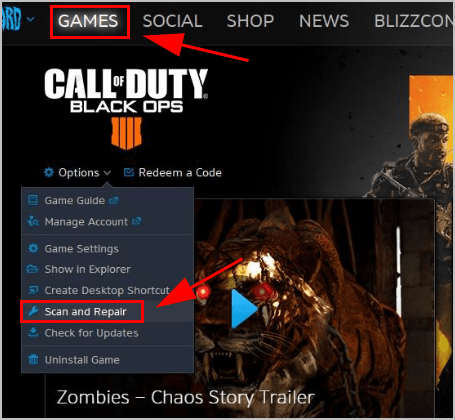
3) செயல்முறையை முடிக்க திரையில் உள்ள வழிமுறைகளைப் பின்பற்றவும்.
4) உங்கள் விளையாட்டை மறுதொடக்கம் செய்து செயலிழந்த பிரச்சினை தீர்க்கப்பட்டுள்ளதா என்று பாருங்கள்.
சரி 5: உங்கள் விளையாட்டில் கிராபிக்ஸ் அமைப்புகளை சரிபார்க்கவும்
பிளாக் ஒப்ஸ் 4 இல் உயர் கிராபிக்ஸ் அமைப்பு சில நேரங்களில் செயலிழப்பது போன்ற சிக்கல்களை ஏற்படுத்துகிறது, குறிப்பாக உங்கள் வன்பொருள் அமைப்புகளை பூர்த்தி செய்யாதபோது. எனவே உங்கள் கணினியில் பிளாக் ஒப்ஸ் 4 ஐ சரிபார்த்து, அமைப்புகள் குறைவாக அமைக்கப்பட்டிருப்பதை உறுதிப்படுத்திக் கொள்ளுங்கள்.
நீங்கள் இரண்டு அமைப்புகளை சரிபார்க்க வேண்டும், குறிப்பாக:
- முடக்கு வி-ஒத்திசைவு .
- உங்கள் விளையாட்டை விளையாட முயற்சிக்கவும் சாளரமுள்ள முறையில் .
அவ்வளவுதான். இந்த இடுகை சரிசெய்யப்படும் என்று நம்புகிறேன் பிளாக் ஓப்ஸ் 4 செயலிழந்தது உனக்காக.


![[தீர்க்கப்பட்டது] வாட்ச் நாய்கள்: லெஜியன் கணினியில் செயலிழக்கிறது](https://letmeknow.ch/img/program-issues/03/watch-dogs-legion-keeps-crashing-pc.jpg)
![[6 தீர்வுகள்] Windows 10 இல் 100% வட்டு பயன்பாடு](https://letmeknow.ch/img/other/96/utilisation-disque-100-sur-windows-10.jpg)


